首页 > 电脑教程
帮您恢复win7系统提示爱奇艺视频客户端已停止工作的图文技巧
2021-12-15 22:29:09 电脑教程
今天教大家一招关于win7系统提示爱奇艺视频客户端已停止工作的解决方法,近日一些用户反映win7系统提示爱奇艺视频客户端已停止工作这样一个现象,当我们遇到win7系统提示爱奇艺视频客户端已停止工作这种情况该怎么办呢?我们可以1、在左下方图标处右键单击打开第一个:程序与功能; 2、单击如图所示的查看已安装的更新;下面跟随小编脚步看看win7系统提示爱奇艺视频客户端已停止工作详细的解决方法:

1、在左下方图标处右键单击打开第一个:程序与功能;
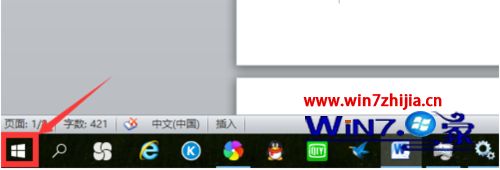
2、单击如图所示的查看已安装的更新;
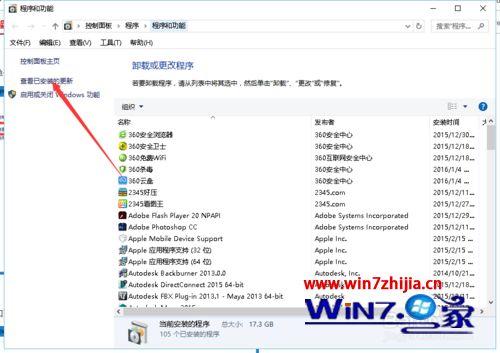
3、如下图,接着单击红框所在的位置,选择内容;
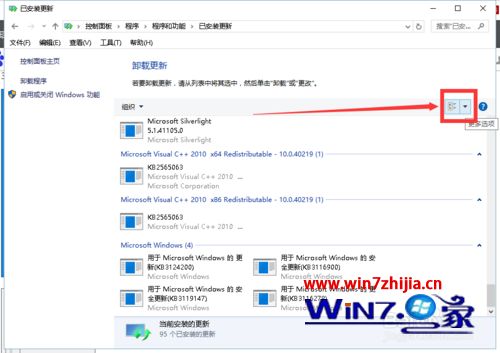
4、在Microsoft windows下找到(KB3132372)补丁后双击卸载;
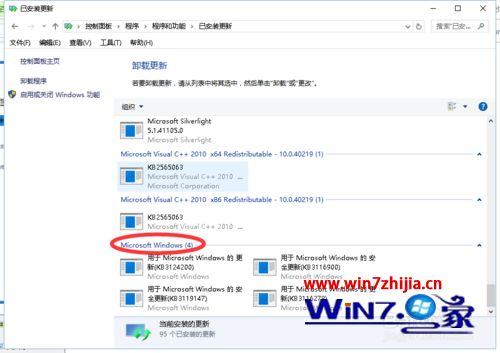
5、卸载完成后,关闭windows更新,防止电脑关机再重启会自动安装此补丁,步骤如下:
6、按下键盘上的windows键+R键,在运行框中输入gpedit.msc并确定,单击打开管理模版项下的windows组件,找到windows更新,接着双击配置自动更新,再设置成如图所示即可。

关于Win7系统下提示爱奇艺视频客户端已停止工作如何解决就为大家介绍到这边了,如果你有遇到这样情况的话不妨可以采取上面的方法步骤来解决吧,更多精彩内容欢迎继续关注!
本篇关于win7系统提示爱奇艺视频客户端已停止工作的解决方法到这里已经讲解完了,有需要的用户可以按照上述步骤设置解决问题,希望帮助到大家。
相关教程推荐
- 2021-11-11 win7能再还原到win10吗,win10变成win7怎么还原
- 2021-12-13 win7怎么调整屏幕亮度,win7怎么调整屏幕亮度电脑
- 2021-11-26 win7笔记本如何开热点,win7电脑热点怎么开
- 2021-11-25 360如何重装系统win7,360如何重装系统能将32改成
- 2021-12-13 win7未能显示安全选项,win7没有安全模式选项
- 2021-11-19 联想天逸5060装win7,联想天逸310装win7
- 2021-07-25 win7无法禁用触摸板,win7关闭触摸板没有禁用选项
- 2021-07-25 win7卡在欢迎界面转圈,win7欢迎界面一直转圈
- 2021-11-12 gta5一直在载入中win7,win7玩不了gta5
- 2021-09-16 win7一直卡在还原更改,win7一直卡在还原更改怎么
热门教程